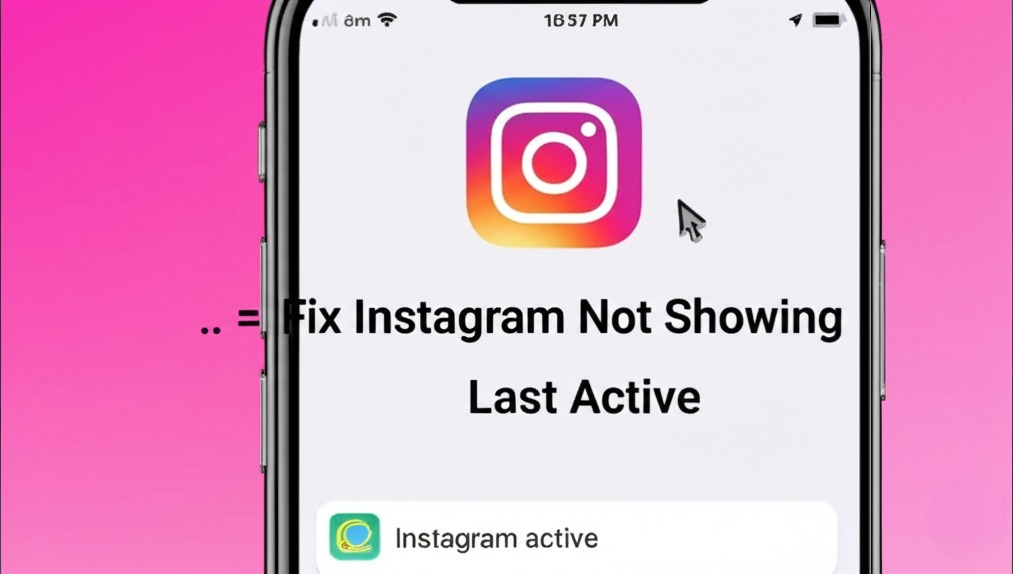Το Instagram έχει γίνει μια δημοφιλής πλατφόρμα για να παραμένετε συνδεδεμένοι με φίλους, οικογένεια και οπαδούς. Εφόσον επικοινωνούμε συνεχώς, η προβολή της κατάστασης δραστηριότητας σάς βοηθά να γνωρίζετε εάν ο χρήστης είναι διαθέσιμος στο άλλο άκρο της οθόνης. Γι’ αυτό σας παρουσιάζουμε τους 3 κορυφαίους τρόπους για να διορθώσετε το Instagram ότι δεν εμφανίζει τη λειτουργία Last Active. Ας βουτήξουμε μέσα και ας λύσουμε το μυστήριο!
Το περιεχόμενο αυτού του σεναρίου δημιουργείται αυστηρά για εκπαιδευτικούς σκοπούς. Η χρήση γίνεται με δική σας ευθύνη.
Οι τελευταίες προσφορές

Fastest VPN

MECOOL KT2 2+32G 4K Android11.0 TV Box
BG4a11ba • Λήγει: Περιορισμένα κομμάτια 
Ninkear A15 Pro Laptop 120Hz 2.5K 16 Inch AMD Ryzen 5 7430U 16GB DDR4 1TB SSD Windows 11
BG5df2e0 3 τρόποι για να διορθώσετε το Instagram να μην εμφανίζεται τελευταία ενεργό
Είτε προσπαθείτε να συναντήσετε κάποιον είτε απλά είστε περίεργοι για την παρουσία του στο διαδίκτυο, συνεχίστε να διαβάζετε για να βρείτε την απάντησή σας. Πρώτα, βεβαιωθείτε ότι έχετε σταθερή σύνδεση στο διαδίκτυο και την πιο πρόσφατη έκδοση του Instagram.
Μέθοδος 1: Ενεργοποίηση κατάστασης δραστηριότητας
Μπορεί να έχετε απενεργοποιημένη την Κατάσταση δραστηριότητάς σας, κάτι που δεν επιτρέπει τόσο εσείς όσο και ένας άλλος χρήστης να βλέπετε ο ένας την κατάσταση του άλλου. Δείτε πώς μπορείτε να το απενεργοποιήσετε:
- Ανοίξτε το Instagram και πατήστε στο προφίλ σας .
- Πατήστε στο εικονίδιο του χάμπουργκερ .
- Σύρετε προς τα κάτω και πατήστε Μηνύματα και απαντήσεις ιστορίας στην ενότητα Πώς μπορούν οι άλλοι να αλληλεπιδράσουν μαζί σας .
- Επιλέξτε Εμφάνιση κατάστασης δραστηριότητας στην ενότητα Ποιος μπορεί να δει ότι είστε συνδεδεμένοι .
- Τώρα, ενεργοποιήστε την εναλλαγή για Εμφάνιση κατάστασης δραστηριότητας .

Τώρα θα μπορείτε να δείτε την κατάσταση δραστηριότητας.
Μέθοδος 2: Εκκαθάριση προσωρινής μνήμης
Η εκκαθάριση της προσωρινής μνήμης μπορεί επίσης να διορθώσει εφαρμογές που αντιμετωπίζουν προσωρινό σφάλμα.
Επιλογή 1: Από Android
Ακολουθήστε τα βήματα για να κάνετε το ίδιο από το smartphone Android:
- Ανοίξτε τις Ρυθμίσεις και πατήστε Εφαρμογή .
- Σύρετε προς τα κάτω και επιλέξτε Instagram .
- Πατήστε στο Αποθήκευση .
- Στη συνέχεια, επιλέξτε Εκκαθάριση προσωρινής μνήμης .
- Κάντε επανεκκίνηση του τηλεφώνου σας.

Το πρόβλημα θα πρέπει να διορθωθεί μετά την εκκαθάριση της προσωρινής μνήμης της εφαρμογής.
Επιλογή 2: Από το iPhone
Η αποφόρτωση εφαρμογών σε ένα iPhone καταργεί την εφαρμογή, αλλά διατηρεί τα δεδομένα και τα έγγραφά της, κάτι που είναι ένας γρήγορος και εύκολος τρόπος για να διορθώσετε πολλά προβλήματα που σχετίζονται με τις εφαρμογές. Δείτε πώς μπορείτε να κάνετε το ίδιο:
- Ανοίξτε τις Ρυθμίσεις και πατήστε Γενικά .
- Επιλέξτε Αποθήκευση iPhone .
- Σύρετε προς τα κάτω και πατήστε στο Instagram .
- Πατήστε στο Offload App .
- Τώρα, επιλέξτε Offload App από τη γραμμή επιβεβαίωσης.
- Εγκαταστήστε ξανά το Instagram.

Με αυτόν τον τρόπο θα μπορείτε να ελέγξετε ξανά τα καταστατικά δραστηριότητας.
Μέθοδος 3: Επανασυνδεθείτε στο Instagram
Τέλος, μπορείτε να αποσυνδεθείτε από το Instagram και να συνδεθείτε για να διορθώσετε τυχόν προσωρινά σφάλματα. Δείτε πώς:
- Ανοίξτε το Instagram και πατήστε στο προφίλ σας από την κάτω δεξιά κορδέλα.
- Πατήστε στο εικονίδιο του χάμπουργκερ στην επάνω δεξιά γωνία.
- Σύρετε προς τα κάτω και επιλέξτε Αποσύνδεση .
- Πατήστε Αποσύνδεση από την προτροπή επιβεβαίωσης.
- Συνδεθείτε χρησιμοποιώντας τα διαπιστευτήριά σας.

Τώρα η κατάσταση δραστηριότητας θα πρέπει να είναι ενεργοποιημένη και να λειτουργεί.
Διαβάστε επίσης: Πώς να δείτε τα απεσταλμένα αιτήματα στο Instagram
Τώρα δεν θα δυσκολεύεστε πλέον να βρείτε τους 3 κορυφαίους τρόπους για να διορθώσετε το Instagram ότι δεν εμφανίζει τη λειτουργία Last Active αφού ακολουθήσετε αυτόν τον οδηγό. Για περισσότερες χρήσιμες συμβουλές και κόλπα, μείνετε συντονισμένοι και μη διστάσετε να μοιραστείτε τις προτάσεις σας στα σχόλια παρακάτω.